
فایروال (فایروال) در ویندوز یک محافظ سیستم است که اجازه می دهد تا دسترسی نرم افزاری به اینترنت را ممنوع کند. اما گاهی اوقات کاربر ممکن است نیاز به غیرفعال کردن این ابزار باشد، اگر هر برنامه لازم را مسدود کند یا به سادگی با یک فایروال ساخته شده به آنتی ویروس متصل شود. خاموش کردن فایروال کاملا ساده است و در این مقاله ما به شما خواهیم گفت که چگونه آن را انجام دهید.
چگونه فایروال را در ویندوز 8 خاموش کنیم
اگر هر برنامه ای را به اشتباه کار کرده اید یا روشن نمی شود، ممکن است آن را توسط یک ابزار خاص سیستم مسدود شده است. فایروال را غیرفعال کنید در ویندوز 8 دشوار نیست و این دفترچه راهنما نیز برای نسخه های قبلی سیستم عامل مناسب است.
توجه!
غیر فعال کردن فایروال برای مدت زمان طولانی توصیه نمی شود، زیرا می تواند به طور قابل توجهی به سیستم شما آسیب برساند. مراقب باشید و توجه کنید!
- به هیچ وجه به شما به عنوان "کنترل پنل" بروید. به عنوان مثال، از جستجو یا تماس از طریق منوی Win + X استفاده کنید
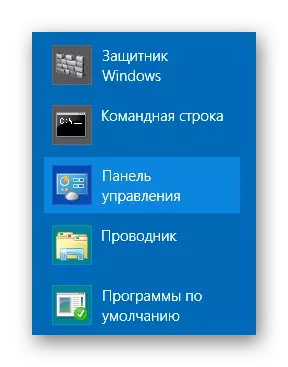
- سپس "ویندوز فایروال" مورد را پیدا کنید.
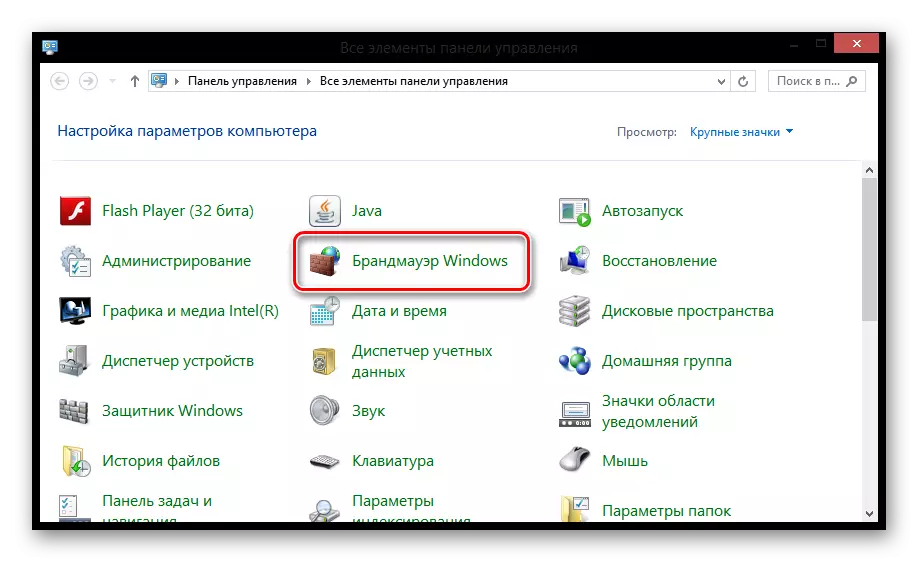
- در پنجره ای که باز می شود، در منوی سمت چپ، "فعال کردن و غیرفعال کردن ویندوز فایروال" را پیدا کنید و روی آن کلیک کنید.
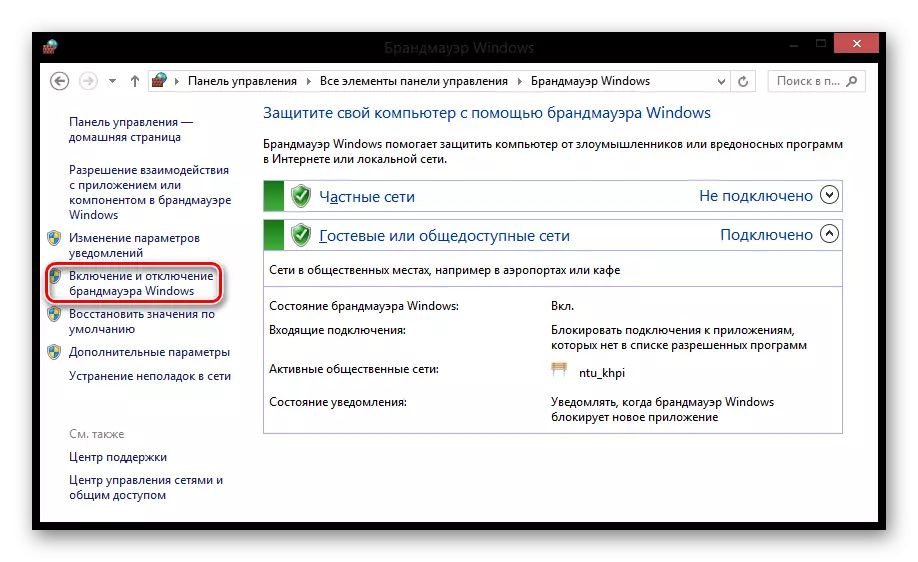
- در حال حاضر موارد مربوطه را علامت گذاری کنید تا فایروال را خاموش کنید، سپس روی «بعدی» کلیک کنید.
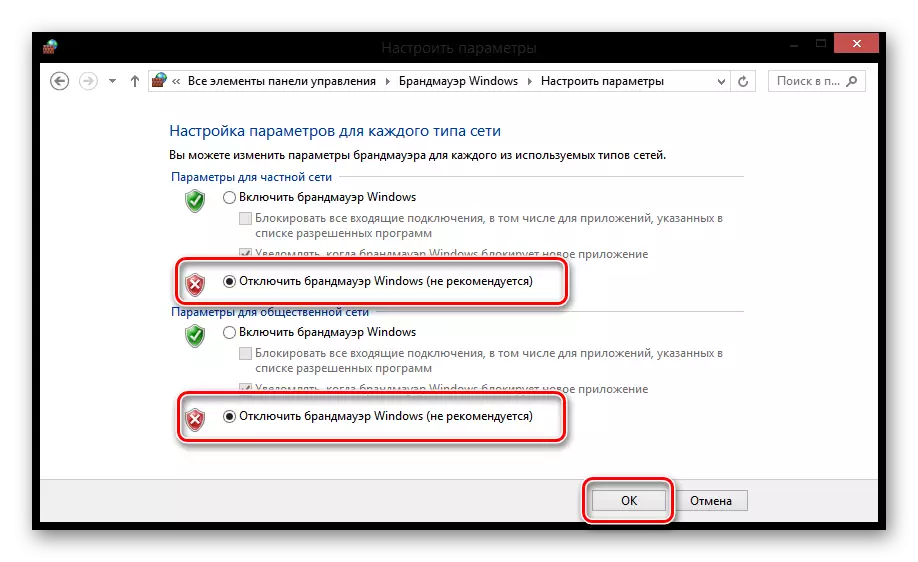
بنابراین در اینجا فقط چهار مرحله است که می توانید مسدود کردن اتصالات اتصال به اینترنت را غیرفعال کنید. فراموش نکنید که فایروال را روشن کنید، در غیر این صورت شما می توانید به طور جدی به سیستم آسیب برسانید. ما امیدواریم که بتوانیم به شما کمک کنیم. مراقب باش!
